HOME > iPhone > iPhoneの使い方 >
本ページ内には広告が含まれます
ここではiPhoneで受信メールに添付されている動画(ビデオ)を保存する方法を紹介しています。
![]() iPhoneで受信メールに添付されている動画(ビデオ)を、iPhoneに保存します。メールに添付されている動画(ビデオ)は「写真」アプリ内に保存できるほか、「ファイル」アプリから"iCloud Drive"のフォルダなどに保存することも可能です。
iPhoneで受信メールに添付されている動画(ビデオ)を、iPhoneに保存します。メールに添付されている動画(ビデオ)は「写真」アプリ内に保存できるほか、「ファイル」アプリから"iCloud Drive"のフォルダなどに保存することも可能です。
目次:
![]() 受信メールに添付されている動画(ビデオ)を保存する
受信メールに添付されている動画(ビデオ)を保存する
![]() iPhoneに保存した動画(ビデオ)を再生する
iPhoneに保存した動画(ビデオ)を再生する
iPhoneの「メール」アプリで、受信メールに添付されている動画(ビデオ)を保存します。
1. 「メール」アプリから動画(ビデオ)が添付されたメールを選択する
「メール」アプリを起動します。メールボックスから動画(ビデオ)が添付されているメールを選択します。
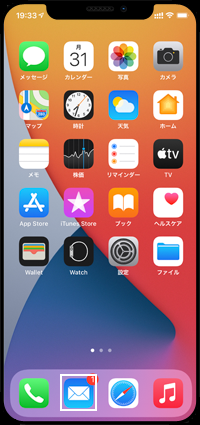
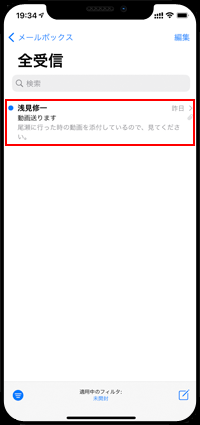
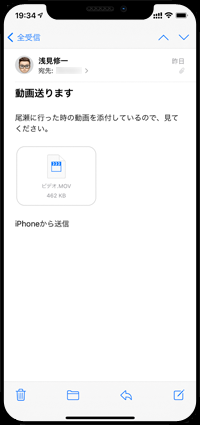
2. 添付された動画(ビデオ)を保存する
メールに添付された動画(ビデオ)をタップすると再生画面が表示されます。画面右上の「共有」アイコンをタップして「ビデオを保存」を選択することで「写真」アプリに保存できます。
* メールに添付された動画(ビデオ)をロングタップして「ビデオを保存」を選択することでも、「写真」アプリに保存できます。
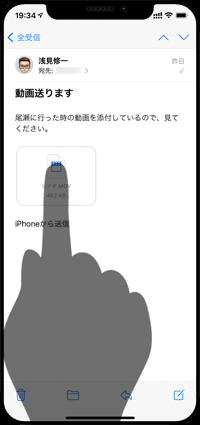
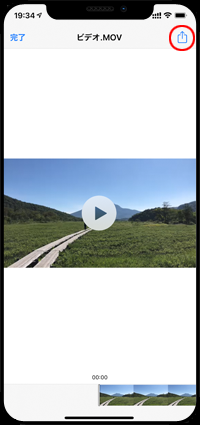
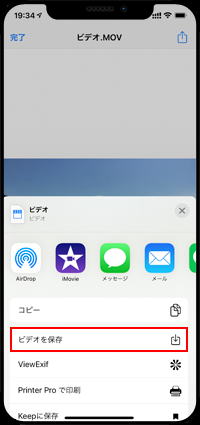
![]() 添付されている動画(ビデオ)を「ファイル」アプリに保存する場合
添付されている動画(ビデオ)を「ファイル」アプリに保存する場合
受信メールに添付されている動画(ビデオ)は「ファイル」アプリから"iCloud Drive"内などに保存することも可能です。
「ファイル」アプリ内に保存したい場合は、メール内の添付動画をタップして「共有」アイコンをタップ、またはメール内の添付動画をロングタップすると表示される「"ファイル"に保存」をタップします。
「ファイル」アプリ内の保存先を指定して「保存」をタップすることで、添付動画を保存できます。
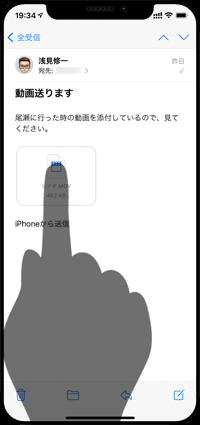
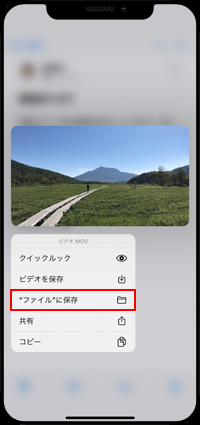
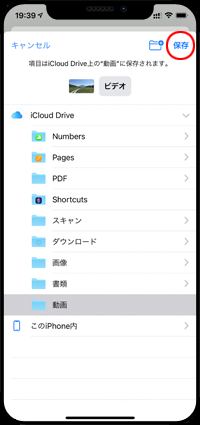
iPhoneに保存した添付動画(ビデオ)を確認・再生します。
![]() 「写真」アプリに保存したビデオ(動画)を再生する
「写真」アプリに保存したビデオ(動画)を再生する
iPhoneの「写真」アプリを起動します。「アルバム」タブ内の"ビデオ"などから、保存した添付動画(ビデオ)を選択・再生できます。

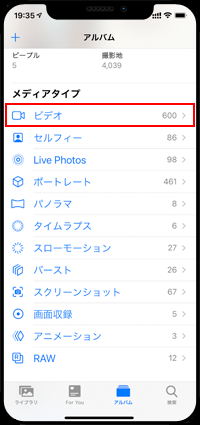
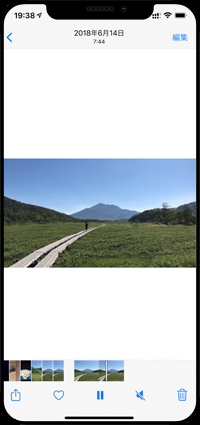
![]() 「ファイル」アプリに保存したビデオ(動画)を再生する
「ファイル」アプリに保存したビデオ(動画)を再生する
iPhoneの「ファイル」アプリを起動します。「ブラウズ」タブから保存したフォルダを選択し、保存した添付動画(ビデオ)を選択・再生できます。
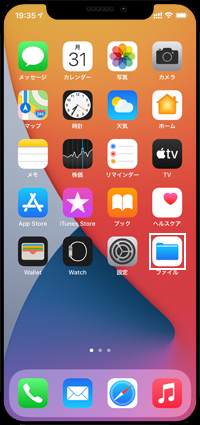
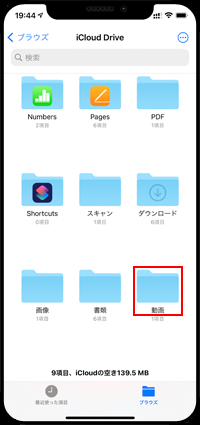
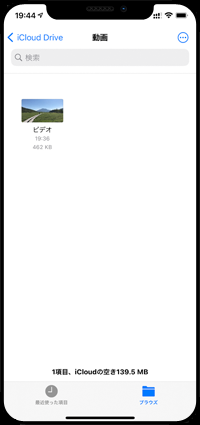
【Amazon】人気のiPhoneランキング
更新日時:2025/12/27 0:00
【最大95%OFFセール実施中】人気Kindleマンガ
更新日時:2025/12/27 11:00